
こんにちは、ウインタブ(@WTab8)です。今回は人気の中国製モバイルノート「Jumper EZBook Air」の読者レビューです。レビュアーは「ritzさん」です。EZBook Airは小型軽量で、質感も素晴らしい製品ですが、入出力ポートが少ないのが泣き所です。そこで、USB Type-Cポートを活用すべく、いろいろと試していただきました。では、ritzさんのレビューをどうぞ!
1.はじめに
こんにちは。ウインタブ様よりJumper EZBook Airをご提供いただき、今回読者レビューをさせていただきますritzです。よろしくお願いします。
EZBook Airは、4GB RAMと128GB eMMCストレージを備えてはいますが、CPUは低価格帯のPCで標準的なAtom-x5 Z8300を使用しており、処理速度やグラフィック性能は同価格帯のPCの標準+α程度です。しかしEZBook Airは、軽く、薄く、そして価格以上の質感の良さが売りだと思います。バッテリーも5~6時間は持ちますし、持つ喜びというものをそれなりに感じさせてくれるPCだと感じました。
弱点としてはその拡張性のなさで、SDカードスロットなし、HDMI端子なし、USBはType-C1つのみで充電も兼用という仕様です。したがってこれ1台で何でもこなすというのは難しい面もあります。USBと充電の同時使用にやや偏ったレビューになってしまいましたが、今後はUSB Type-Cで充電するタイプのPCも増えてくるだろうと思います。その時にこのレビューが多少なりとも参考になればと思います。
2.本体および付属品
本体のサイズはほぼA4サイズの294 x 200 x 14.9 mmです。とても薄いので100均で売っているA4クッションケースに楽に入ります。箱から取り出したときはとても軽くて驚きました。それでいて金属ボディならではの高級感もあります。指紋も目立たずとても良い仕上がりだと思います。いままでPanasonicのCF-N10を使っていましたが、1.3kgから960gという変化はとても大きく、しかも厚みが40mmから15mmに減ったわけですから、鞄にも余裕ができます。
11.6インチ、FullHDの画面は、jumper社の製品でよく言われているように多少黄色っぽい感じがしますが視野角はかなり広いです。パネルは光沢のあるグレアパネルなので明るいところでは映り込みが気になることもありました。用途によってはノングレアの液晶保護シートの使用を考えたほうが良いかもしれません。
キーボードは、とても薄いPCなのでストロークも短めですが、強めにキーをたたいてもしなるような感触はなく、気持ちよく入力できます。ただし、慣れの問題かもしれませんがUSキーボードなのと、いくつかのキー入力ができない(Home、End、Pageup、Pagedown)のはマイナスポイントです。タッチパッドも色々とドライバを入れて試してみたのですが、結局マルチタッチなどが効きませんでした。
処理速度についてはCPUがAtom X5 Z8300なのであまり重くない作業向けということになります。ネットやメール、文書作成程度の作業であればキーボードの右側がわずかに暖かくなる程度で本体の温度もほとんど上昇せず、安定して動作していました。

付属品はACアダプターとUSB3.0(メス) – USB Type-C(オス)の変換コネクタ、それから英語と中国語で書かれている取扱説明書です。ACアダプターは45×55(ACプラグ部分を含めると65mm)×23mm、約95gです。日本向けのプラグ形状なので変換プラグを使用せずに使えます。また電圧はAC100~240V対応なので海外でも使用可能です。
USB Type-Cの出力側は取り外し不可能な1.5mのケーブルで、USB Type-Cプラグ5V,3A出力となっています。ACプラグが折り畳みできないことと、USBケーブルが取り外しできないのが持ち運びを考えると不便ですが、アダプターの本体自体は比較的小型でした。

注:ケーブルを束ねているテープとACプラグのキャップは付属していません
また充電時間は長くなりますが、UTB Type-Cへの変換コネクタを用意すれば一般的なUSB充電器を使用して充電することも可能でした。一般的なUSB出力のACアダプターを使用する場合は、1A出力のアダプターでは何とか給電はできても充電ができない状態であきらかに出力不足です。2A出力タイプになると付属の3Aの充電器よりは充電電流が少ないですが、一応充電できるので用意するなら2A以上のものが良いと思います。

3.USBと充電の同時使用について
EZBook Airの弱点は、ヘッドホン/マイクジャックとUSB Type-Cポートが1つのみという拡張性の低さです。さらにこのUSB Type-Cで充電とUSBデバイスの使用を兼用しているために、EZBook本体と付属品だけでは充電とUSBデバイスの同時使用はできません。
そこでUSB Type-C対応のUSBハブを用意してEZBook Airに接続し、さらにハブの給電ポートに付属ACアダプターを接続しました。充電とUSBデバイス同時使用の実験です。

…が、何も変化はありませんでした。EZBook Airの充電LEDも消えたままです。
壊れてるのかな?と思いながらも、ACアダプターを変えてみたり、QC対応のACアダプターをつないでみたりしましたが、LimsingのUSBハブ経由では充電されることはありませんでした。
いろいろと調べてみると、どうもこのUSBハブはUSB PDに対応しているACアダプターを接続しないとPC側に給電しない仕様であることがわかりました。一方で、EZBook Airは付属ACアダプターの仕様からおそらくUSB PDをサポートしていないということがわかりました。しかたがないので、このUSBハブはバスパワーのUSB 3.0ハブとして使うことにして、別の方法を探すことにしました。
AmazonなどではmicroUSBが1ポートのみあるスマホやタブレット等でUSBと充電を同時に行うためのUSB OTG充電ケーブルが販売されています。EZBook AirでもUSB OTG充電ケーブルが使えるならば問題は解決しそうです。ただしUSB Type-C変換コネクタを間に挟むことになるのでこの部分で問題が起きないとも限りません。
いろいろと調べてみると、OTG充電機能を使用するには、microUSBプラグの4番pinのID端子とGND間に124kΩの抵抗が接続されているものを使用すればよいということがわかりました。
一方でUSB Type-CにはmicroUSBのIDピン端子はなく、似たような端子でCCという端子がありました。ただしCC端子の抵抗値はmicroUSBからの変換コネクタの場合はCC端子とVbus(+5V)との間を56kΩの抵抗で接続するらしく、変換コネクタ内部ではIDピンの124kΩの抵抗は接続されていないようでした。
市販のケーブルを買う前に実験してみました。実験ではOTG充電ケーブルのY字の分岐部分をSeriaのTwin Chargerを改造したものを使用し、またmicroUSBのIDピンの状態を変更できるように古いmicroUSBケーブルを分解してIDとGNDのピンにワニ口クリップをはんだ付けしました。このワニ口クリップに124kΩの抵抗をつないだり、抵抗なしで接続したりして、EZBook Airがどの状態のときにUSBが使え、またどの状態のときに充電できるのか確認してみました。

結果はこのようになりました。
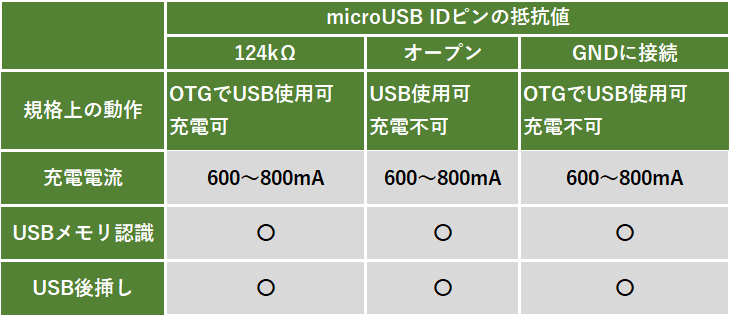
通常ならばIDの抵抗が124kΩのとき以外はUSBメモリと充電を同時にはできないはずですが、なんと全ての状態でUSBメモリと充電の同時使用が可能でした。またAmazonのUSB OTG充電ケーブルのレビューでは、接続する順番が重要で、先に変換コネクタとUSBデバイスを接続してしばらく待ってからPCに接続する必要があるという書き込みもあったのですが、特に接続する順番は影響しませんでした。
市販のOTG充電ケーブルでもうまく使えそうな感触が得られたので、実際に確認してみることにしました。まずはUSB Type-Cの変換コネクタです。2、3個あっても邪魔にならないだろうと思って購入したのですが、これが後で役立ちました。私が購入したのは、かのあゆさんが先日実機レビューされていたAUKEYの変換コネクタの3点セットのものです。
【3点セット】AUKEY USB C to USB 3.0アダプタ (1個) + USB C to Micro USB 変換アダプタ (2個) Quick Charge対応 新しいMacBook Pro、MacBook、LG G5、HTC 10、Nexus 6P、Nexus 5Xに対応 (ブラック)CB-MA1
ウインタブ注:11月10日現在、この製品は在庫がありません
USB3.0 A ⇒ USB Type-C変換コネクタが1個と、microUSB ⇒ USB Type-C変換コネクタが2個入っています。接続部もしっかりホールドされていて抜けにくく、満足しています。

OTG充電ケーブルか、またはY字のケーブルということで、Amazonで![]() Grrovy Y字型USB延長ケーブルGM-UH009Yというものを購入しました。microUSBではなくすべてUSB AなのでもちろんID端子はありませんが、問題なく使えています。USBデバイスが1台のみの場合は直接ケーブルに接続し、2台以上使用したい場合はUSBハブを使用します。
Grrovy Y字型USB延長ケーブルGM-UH009Yというものを購入しました。microUSBではなくすべてUSB AなのでもちろんID端子はありませんが、問題なく使えています。USBデバイスが1台のみの場合は直接ケーブルに接続し、2台以上使用したい場合はUSBハブを使用します。


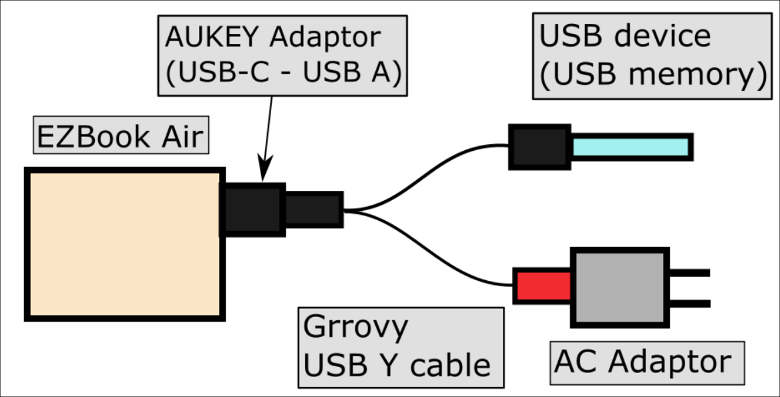
予想に反して付属のUSB Type-C変換コネクタでは充電ができず、AUKEYの変換コネクタでは充電ができました。付属の変換コネクタでは充電ができないように意図的に配線されていない部分があるのかもしれません。USBデバイスとしてはUSBメモリだけをつないだ状態ですが、バッテリーへの充電電流は1000mAを超えており、結構優秀です。
4.番外編
一部のバスパワーUSBハブは、USBポートの電源系が共通で接続されているために分岐された側のUSBポートにACアダプターから電流を供給すると、PC側のUSBポートにもACアダプターからの電流が流れるそうです。
この方法が使えるならばOTG充電ケーブルもいらず、多少スマートに配線できるかもしれません。この方法でUSBと充電の同時使用をするには、少し変わった変換コネクタが必要になります。USB A(オス)をmicroUSB(メス)に変換するコネクタです。これもAmazonで購入しました。![]() 変換名人 USB Aオス-microBメス USBAA-MCBというものです。
変換名人 USB Aオス-microBメス USBAA-MCBというものです。

この変換コネクタを手持ちのバスパワーUSBハブ(ELECOMのUSB2.0対応U2H-FC01BBK)に繋いで試してみました。かなり怪しい使い方で、もちろんメーカーの保証外になってしまいますので単なる実験結果ということで積極的にはお薦めしませんが、こちらも一応うまく動作しました。

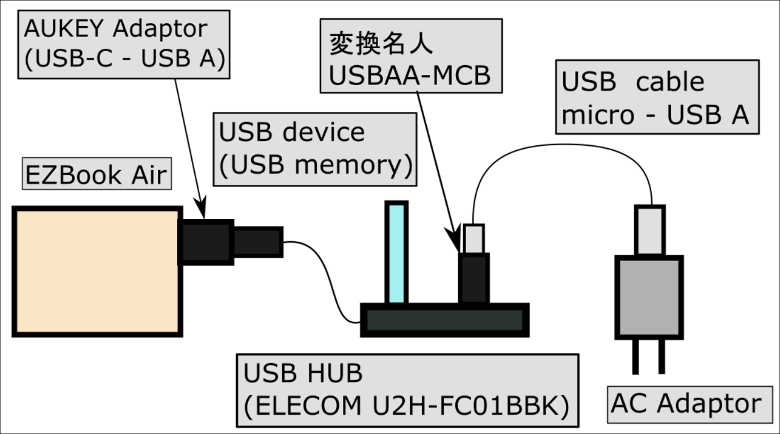
ただしなぜか充電電流は600mA弱で、Y字ケーブルを使用した時よりも充電電流は少なくなってしまいました。こちらもやはり付属の変換コネクタでは充電できず、AUKEYの変換コネクタを使用した時のみ充電できました。
5.まとめ
2週間ほどEZBook Airを使用し、その間Webブラウジングやメール、写真の修正、このレビュー原稿の作成などを行いました。日常的な使用では速度的にストレスを感じることはありませんでした。キーボード部分もとても薄いので、タイピングを続けた後の疲労感も軽く感じました。PCの基本となる部分、画面やキーボード、CPU性能やメモリ搭載量など、総合的によくバランスが取れていると思いました。
充電も変換コネクタをさえ用意すれば一般的なUSB ACアダプターやモバイルバッテリーも使用可能なので、考えようによっては柔軟に充電できるとも言えます。USB変換コネクタを忘れると時として困ったことになってしまうのが欠点ですが、変換コネクタを複数用意しておくなどである程度対応できると思います。
EZBook Airよりも拡張性のあるPCが欲しい、もっと画面の大きいPCが欲しいという場合は同じJumper製のEZBook2をはじめ他社のPCでも良いものがいろいろあると思いますが、ほぼA4サイズで1kgを切る軽量PC、カバンにも入れやすいこのサイズ感に魅力を感じる方は、EZBook Airはとても有力な選択肢になると思います。
6.関連リンク
Jumper EZbook Air:Banggood
Jumper EZbook Air 8350:Banggood
※レビュアーが使用している製品はBanggoodからの提供品です



